APFS Snapshots: ย้อนกลับไปยังสถานะที่รู้จักก่อนหน้า
หนึ่งในหลาย ๆ คุณสมบัติในตัวของ APFS (ระบบไฟล์ Apple) บน Mac คือความสามารถในการสร้างสแน็ปช็อตของระบบไฟล์ที่แสดงสถานะของ Mac ของคุณ ณ จุดใดเวลาหนึ่ง
สแนปชอตมีประโยชน์หลายอย่าง ซึ่งรวมถึงการสร้างจุดสำรองที่ให้คุณคืน Mac ของคุณกลับเป็นสถานะเดิม ณ เวลาที่สแนปชอตถูกถ่าย
ข้อมูลในบทความนี้ใช้กับ Mac ที่ใช้ macOS Catalina (10.15) จนถึง macOS High Sierra (10.13)
Apple มีเครื่องมือเพียงเล็กน้อยสำหรับการใช้ประโยชน์จากคุณสมบัติสแน็ปช็อต APFS แต่คุณสามารถใช้สแน็ปช็อตเพื่อช่วยในการจัดการ Mac ของคุณได้ Mac สร้างสแน็ปช็อตอัตโนมัติทุกครั้งที่คุณอัพเกรดระบบ และคุณสามารถสร้างสแน็ปช็อตด้วยตนเองได้ทุกเมื่อ
สแนปชอตอัตโนมัติสำหรับการอัพเดท macOS
เริ่มต้นด้วย macOS High Sierra และการแนะนำระบบไฟล์ APFS เครื่อง Mac จะใช้สแน็ปช็อตเพื่อสร้างจุดสำรอง คุณสามารถใช้สแน็ปช็อตเพื่อกู้คืนจากการอัปเกรดระบบปฏิบัติการที่ผิดพลาดหรือกลับไปเป็นเวอร์ชันก่อนหน้าของ macOS หากคุณไม่ชอบการอัปเกรด
ไม่ว่าในกรณีใด การย้อนกลับไปยังสถานะสแน็ปช็อตที่บันทึกไว้ไม่ต้องการให้คุณติดตั้งระบบปฏิบัติการเก่าใหม่หรือกู้คืนข้อมูลจากข้อมูลสำรองที่คุณอาจมี สร้างขึ้นใน Time Machine หรือซอฟต์แวร์สำรองข้อมูลของบริษัทอื่น
กระบวนการนี้เป็นไปโดยอัตโนมัติโดยสมบูรณ์ ไม่มีอะไรที่คุณต้องทำนอกจากเรียกใช้การอัปเดต macOS จาก Mac App Store เพื่อสร้างสแน็ปช็อตที่คุณสามารถย้อนกลับได้ — หากจำเป็น นี่คือวิธีการทำงาน:
เปิดตัว แอพสโตร์ จาก ท่าเรือ หรือ เมนูแอปเปิ้ล.
เลือก macOS เวอร์ชั่นใหม่ที่คุณต้องการติดตั้งหรือเลือกการอัพเดทระบบจาก อัพเดท ส่วนของ App Store
เริ่มการอัปเดตหรือการติดตั้ง
หลังจากที่คุณยอมรับเงื่อนไขสิทธิ์การใช้งาน Mac จะนำสแน็ปช็อตของสถานะปัจจุบันของดิสก์เป้าหมายสำหรับการติดตั้งก่อนที่จะคัดลอกไฟล์ไปยังดิสก์เป้าหมาย กระบวนการติดตั้งจะดำเนินต่อไป
สแนปชอตเป็นคุณสมบัติของ APFS หากไดรฟ์เป้าหมายไม่ได้ฟอร์แมตด้วย APFS จะไม่มีการบันทึกสแน็ปช็อต
แม้ว่าการอัปเดตระบบที่สำคัญจะรวมถึงการสร้างสแน็ปช็อตอัตโนมัติ แต่ Apple ไม่ได้ระบุสิ่งที่ถือว่าเป็นการอัปเดตที่มีนัยสำคัญเพียงพอที่สแน็ปช็อตจะถูกสร้างขึ้นโดยอัตโนมัติ
หากคุณต้องการแน่ใจว่ามีสแน็ปช็อตที่จะย้อนกลับ หากจำเป็น คุณสามารถสร้างสแน็ปช็อตของคุณเองได้ด้วยตนเอง
สร้างสแนปชอต APFS ด้วยตนเอง
สแน็ปช็อตอัตโนมัติทั้งหมดนั้นดีและดี แต่จะสร้างขึ้นเมื่อมีการติดตั้งการอัปเดตระบบที่สำคัญเท่านั้น สแนปชอตเป็นขั้นตอนในการป้องกันไว้ก่อนที่สมเหตุสมผล ซึ่งคุณอาจต้องการสร้างสแน็ปช็อตก่อนที่คุณจะติดตั้งแอพใหม่หรือดำเนินการต่างๆ เช่น การล้างไฟล์
คุณสามารถสร้างสแน็ปช็อตได้ตลอดเวลาโดย ใช้งานแอพ Terminalซึ่งเป็นเครื่องมือบรรทัดคำสั่งที่มาพร้อมกับ Mac ของคุณ
หากคุณไม่เคยใช้ Terminal มาก่อนหรือไม่คุ้นเคยกับอินเทอร์เฟซบรรทัดคำสั่งของ Mac ไม่ต้องกังวล การสร้างสแน็ปช็อตเป็นเรื่องง่าย
-
ปล่อย เทอร์มินัล, ตั้งอยู่ที่ แอปพลิเคชั่น > สาธารณูปโภค.
หน้าต่าง Terminal ที่เปิดขึ้นมีพรอมต์คำสั่ง ซึ่งมักจะมีชื่อ Mac ของคุณ ตามด้วย your ชื่อบัญชีและลงท้ายด้วยเครื่องหมายดอลลาร์ ($) ซึ่งระบุตำแหน่งที่ Terminalis รอให้คุณป้อนคำสั่ง คุณสามารถป้อนคำสั่งโดยพิมพ์คำสั่งหรือคัดลอกและวางคำสั่ง คำสั่งจะดำเนินการเมื่อคุณคลิกกลับ หรือ เข้า ปุ่มบนแป้นพิมพ์
-
ในการสร้างสแน็ปช็อต APFS ให้คัดลอกและวางคำสั่งต่อไปนี้ใน Terminal ที่พร้อมท์คำสั่ง:
ภาพรวม tmutil
-
กด เข้า หรือ กลับ บนแป้นพิมพ์
เทอร์มินัลตอบกลับโดยบอกว่าได้สร้างสแน็ปช็อตในเครื่องพร้อมวันที่ที่ระบุ
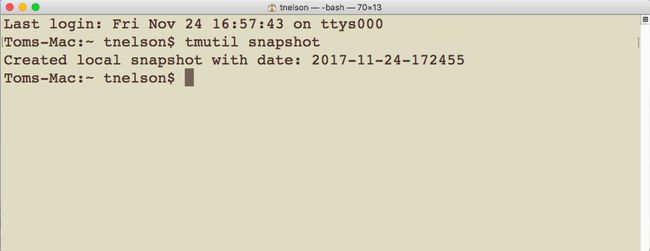
-
คุณสามารถตรวจสอบเพื่อดูว่ามีสแน็ปช็อตอยู่แล้วหรือไม่โดยใช้คำสั่งต่อไปนี้:
tmutil listlocalsnapshots /
คำสั่งนี้แสดงรายการของสแน็ปช็อตที่มีอยู่แล้วในไดรฟ์ภายในเครื่อง
วิธีย้อนกลับไปยังจุดสแนปชอต APFS ในเวลา
การคืนระบบไฟล์ของ Mac กลับสู่สถานะเดิมโดยใช้สแนปชอตต้องมีขั้นตอนสองสามขั้นตอนซึ่งรวมถึงการใช้ Recovery HD และยูทิลิตี้ Time Machine
แม้ว่ายูทิลิตี้ Time Machine จะเกี่ยวข้อง คุณไม่จำเป็นต้องตั้งค่า Time Machine หรือใช้สำหรับการสำรองข้อมูล แม้ว่าไม่ควรมีระบบสำรองข้อมูลที่มีประสิทธิภาพ
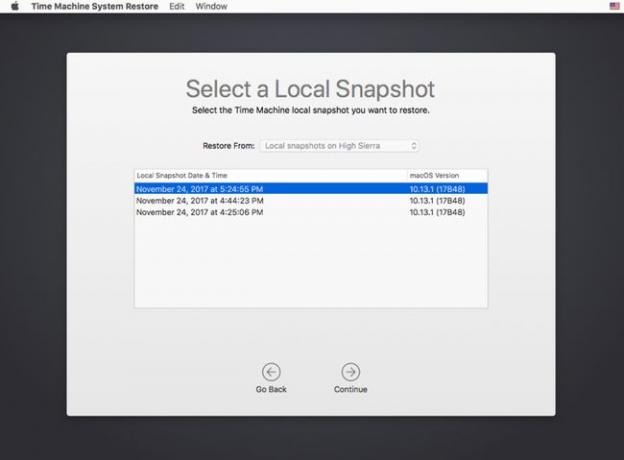
หากคุณต้องการกู้คืน Mac ของคุณเป็นสถานะสแน็ปช็อตที่บันทึกไว้ ให้ทำดังนี้
รีสตาร์ท Mac ของคุณ ในขณะที่ถือ สั่งการ และ NS กุญแจ กดปุ่มทั้งสองค้างไว้จนกว่าคุณจะเห็นโลโก้ Apple ปรากฏขึ้น Mac ของคุณบูทเข้าสู่ โหมดการกู้คืนซึ่งเป็นสถานะพิเศษที่ใช้สำหรับติดตั้ง macOS ใหม่หรือแก้ไขปัญหา Mac
หน้าต่างการกู้คืนจะเปิดขึ้นพร้อมกับชื่อเรื่อง macOS Utilities และนำเสนอสี่ตัวเลือก: กู้คืนจากการสำรองข้อมูล Time Machine, ติดตั้ง macOS ใหม่, รับความช่วยเหลือออนไลน์ และยูทิลิตี้ดิสก์
เลือก กู้คืนจากการสำรองข้อมูล Time Machine และคลิก ดำเนินการต่อ.
รายการดิสก์ที่เชื่อมต่อกับ Mac ของคุณที่มีสแน็ปช็อต (และการสำรองข้อมูล Time Machine) จะปรากฏขึ้น เลือกดิสก์ที่มีสแน็ปช็อต ซึ่งมักจะเป็นดิสก์เริ่มต้นระบบของ Mac แล้วคลิก ดำเนินการต่อ.
เลือกสแน็ปช็อตที่คุณต้องการกู้คืนจากรายการสแน็ปช็อต โดยจะจัดเรียงตามวันที่และเวอร์ชัน macOS ที่สร้างขึ้น คลิก ดำเนินการต่อ.
-
หน้าต่างแบบเลื่อนลงจะถามว่าคุณต้องการคืนค่าจากสแน็ปช็อตที่เลือกจริงๆ หรือไม่ คลิก ดำเนินการต่อ เพื่อดำเนินการต่อ.
การคืนค่าเริ่มต้นขึ้น และแถบกระบวนการจะปรากฏขึ้น เมื่อการคืนค่าเสร็จสมบูรณ์ Mac ของคุณจะรีบูตโดยอัตโนมัติ
บันทึกย่อสแนปชอตบางส่วน
สแน็ปช็อต APFS จะถูกเก็บไว้ในดิสก์ที่จัดรูปแบบด้วยระบบไฟล์ APFS เท่านั้น
สแนปชอตจะถูกสร้างขึ้นก็ต่อเมื่อดิสก์มีพื้นที่ว่างเหลือเฟือ
เมื่อพื้นที่จัดเก็บลดลง สแน็ปช็อตจะถูกลบออกโดยอัตโนมัติ โดยเริ่มจากที่เก่าที่สุดก่อน
